HL-L6300DW(T)
Часто задаваемые вопросы и устранение неполадок |
Печать на обычной бумаге, бланке письма, цветной бумаге, тонкой бумаге, бумаге из вторсырья или высокосортной бумаге, загруженной в обходной лоток
Если в лоток загружается бумага другого формата, необходимо также изменить настройки формата и типа бумаги на устройстве или компьютере.
- Поднимите откидную панель, предотвращающую соскальзывание бумаги с выходного лотка для вывода бумаги лицевой стороной вниз.
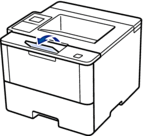
- Откройте обходной лоток и осторожно опустите его.
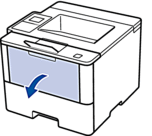
- Вытяните подставку обходного лотка (1) и разложите панель (2).

- Сдвиньте направляющие для бумаги в обходном лотке по ширине используемой бумаги. Если у правой направляющей для бумаги имеется рычаг, нажмите его и сдвиньте направляющую.

- Загрузите бумагу в обходной лоток стороной для печати вверх. При использовании бланков и бумаги с уже напечатанным текстом загружайте листы в правильной ориентации, как показано на иллюстрациях.

 Проследите, чтобы высота стопки бумаги не превышала отметку максимального уровня (1).
Проследите, чтобы высота стопки бумаги не превышала отметку максимального уровня (1).Ориентация бумаги для бланков и бумаги с уже напечатанным текстом
Односторонняя печать
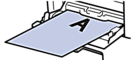
- лицевая сторона вверх
- верхний край вперед
Автоматическая 2-сторонняя печать (переплет по длинному краю)
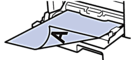
- лицевая сторона вниз
- нижний край вперед

При 2-сторонней печати на бланках и бумаге с уже напечатанным текстом измените настройку устройства, выполнив указанные ниже действия.
(HL-L5000D/HL-L5100DN/HL-L5100DNT/HL-L5200DW/HL-L5200DWT/HL-L6250DN)
Нажмите .
(HL-L6300DW/HL-L6300DWT/HL-L6400DW/HL-L6400DWT)
Нажмите .
- Отправьте задание печати на устройство.
 Перед отправкой задания печати с компьютера измените настройки в диалоговом окне печати.
Перед отправкой задания печати с компьютера измените настройки в диалоговом окне печати.
Если вам не удалось найти ответ на свой вопрос, вы не пробовали просмотреть ответы на другие вопросы?
Отзывы о материалах
Чтобы помочь нам улучшить поддержку пользователей, просим вас поделиться своим мнением, ответив на вопросы ниже.
